Contenido
Resumen
Tras haber iniciado el proceso CAD, podemos ver tres escaneos:
- Escaneo de modelo [1]
- Escaneo de encía [2], si se ha marcado "Escaneo separado de la encía" en el módulo DentalDB
- Escaneo del pilar escaneado [3]
El flujo de trabajo exacto que le presente el asistente dependerá de si está diseñando un pilar personalizado o una estructura retenida con tornillos.
Biblioteca de conexión de implantes de conmutación
Para cambiar la conexión del implante durante el diseño de la reconstrucción, entre en el modo experto y siga los pasos descritos:
Paso 1 : Seleccione la opción Cambiar la biblioteca de conexión del implante
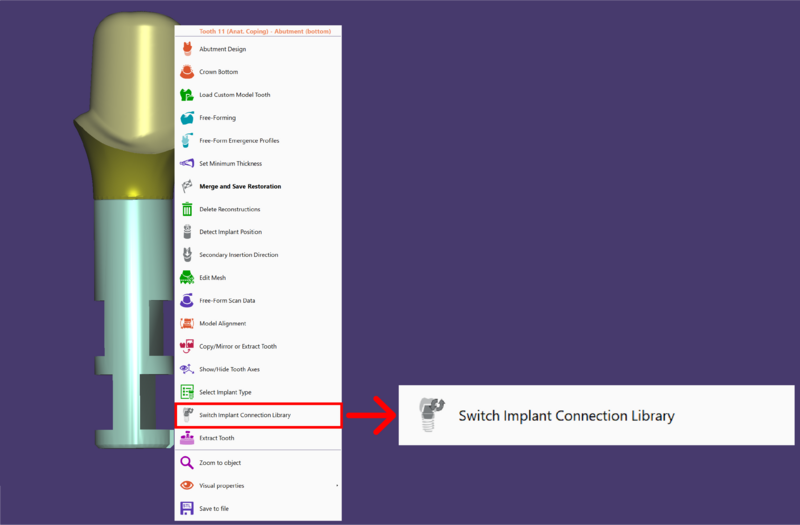
Paso 2: Elija una de las opciones de biblioteca compatible en el menú desplegable.
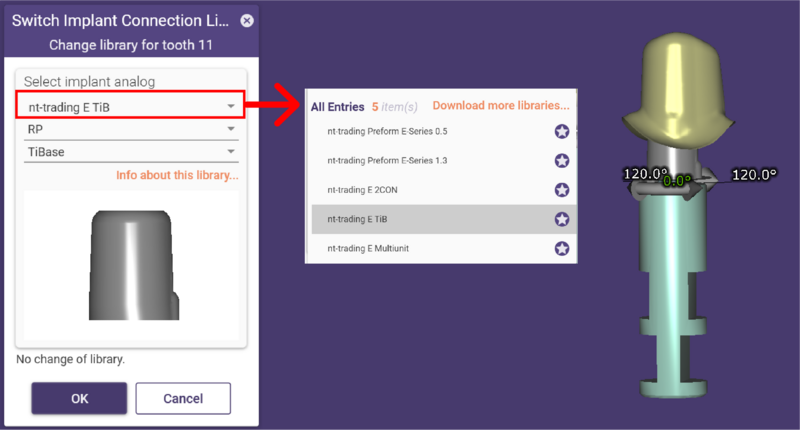
Paso 3: En algunas conexiones de implantes también puede cambiar el diámetro como se ve a continuación.
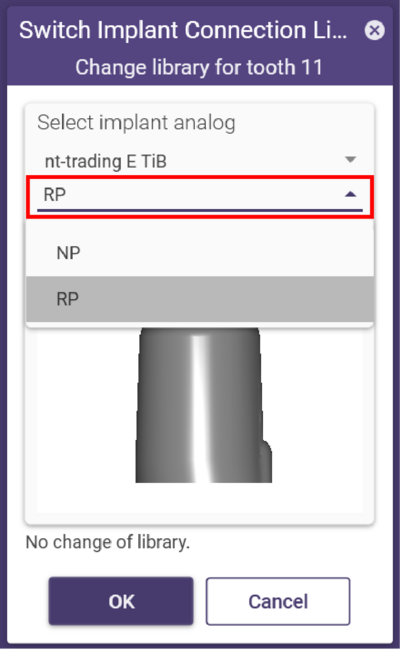
Seleccione el Tipo de Implante
Para cambiar el tipo de reconstrucción del implante, por ejemplo, de pilar personalizado a tornillo retenido, entre en el modo experto y seleccione la opción Seleccionar tipo de implante'.
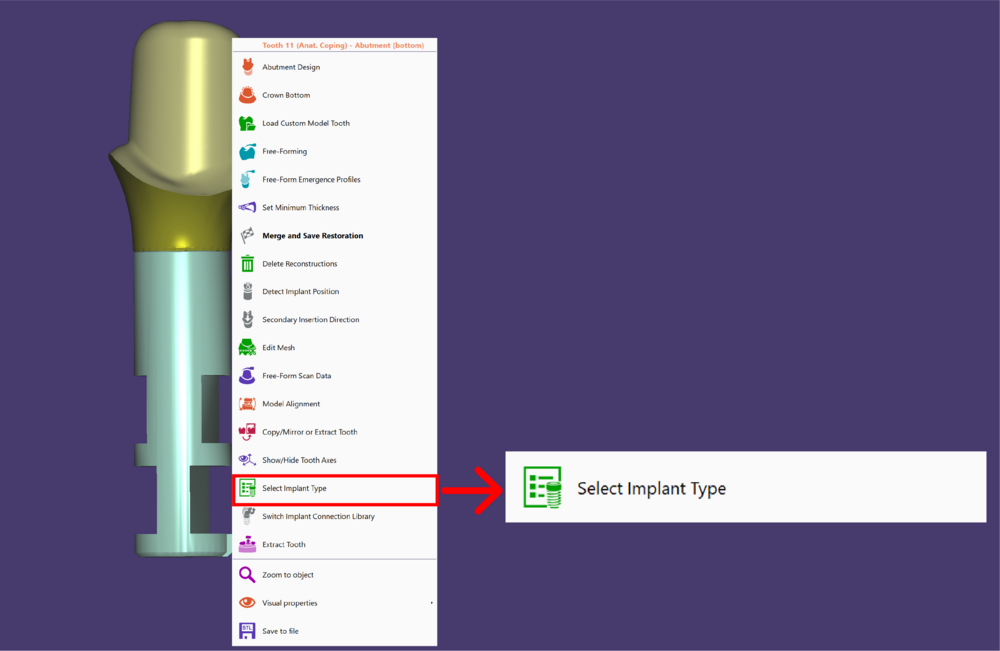
En el menú desplegable, ahora puede elegir una opción diferente.
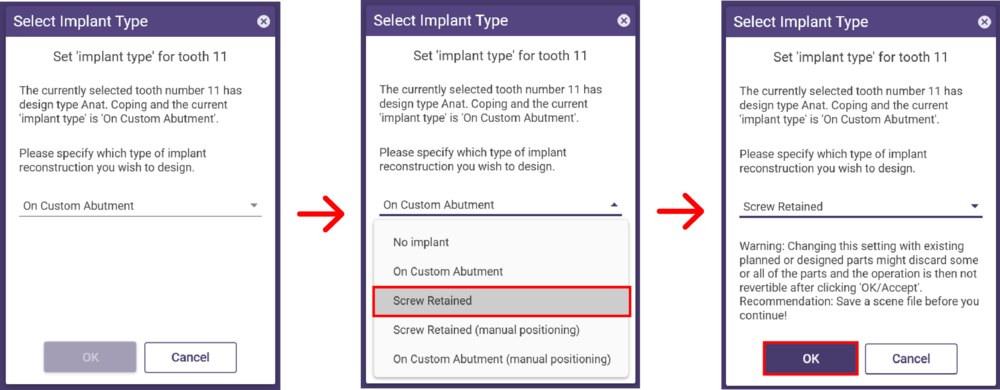
Haga clic en Aceptar' para aplicar los cambios.
| El cambio de esta configuración con las piezas planificadas o diseñadas existentes podría descartar algunas o todas las piezas y la operación no es reversible después de hacer clic en "Aceptar". Guarde un archivo de escena antes de continuar |









